Spis treści
Czy można przenieść wszystkie gry na dysk SSD?
Wszyscy wiemy, że mała ilość miejsca na dysku jest kłopotliwa. Czasami na dysku twardym kończy się miejsce i możesz usunąć niektóre duże pliki. A co z krytycznymi plikami, takimi jak gry?
Dzisiaj przedstawimy kilka niezawodnych rozwiązań, aby rozwiązać problem przenoszenia gier na dysk SSD. Bez zbędnych kroków uzyskasz metodę przenoszenia gier z dysku twardego na dysk SSD, w tym przenoszenie gier Steams na dysk SSD, przenoszenie Epic, Blizzard i Origin na inny dysk.
Wykonaj ten, który najlepiej odpowiada Twoim potrzebom z poniższej listy.
| Wykonalne rozwiązania | Rozwiązywanie problemów krok po kroku |
|---|---|
| Poprawka 1. Przenieś gry Steam na dysk SSD | 1. Przeniesienie gry Steam ... Pełne kroki 2. Przenieś folder instalacyjny Steam ... Pełne kroki Więcej sposobów ... |
| Poprawka 2. Przenieś Epic Games na dysk SSD | Znajdź folder z grami> Otwórz sklep z grami Epic ... Pełne kroki |
| Poprawka 3. Przenieś gry Blizzarda na inny dysk | Odinstaluj gry Blizzarda w aplikacji Blizzard Battle.net ... Pełne kroki |
| Poprawka 4. Przenieś gry Origin na dysk SSD | Otwórz Origin i kliknij gry prawym przyciskiem myszy, wybierz ... Pełne kroki |
Cały proces transferu można osiągnąć, stosując narzędzie do przenoszenia gier - EaseUS Todo PCTrans. Ciesz się łatwymi krokami za pomocą kilku kliknięć.
Jak przenieść gry Steam na dysk SSD
1. Przenieś gry Steam na dysk SSD za pomocą narzędzia Steam Game Mover
Aby przenieść wszystkie gry z dysku twardego na dysk SSD, możesz wypróbować najbardziej zalecane rozwiązanie - przenieść gry Steam z dysku twardego na dysk SSD za pomocą narzędzia do przenoszenia gier Steam innej firmy. Tutaj możesz wypróbować oprogramowanie do transferu na komputer EaseUS, profesjonalne i przyjazne dla użytkownika narzędzie, które może pomóc w przenoszeniu gier Steam na dysk SSD bez bezpiecznej i łatwej ponownej instalacji.
按钮标记
Krok I. Uruchom EaseUS Todo PCTrans na swoim komputerze. Przejdz do Migracja aplikacji i kliknij Start, aby skorzystać z funkcji.
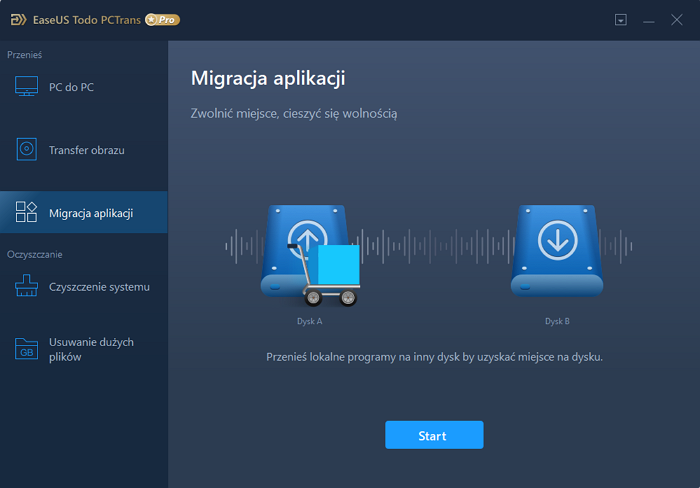
Krok II. Wskaż dysk źródłowy i zaznacz programy, które chcesz przenieść. Następnie wybierz dysk docelowy, na który aplikacje mają zostać przetransferowane. Kliknięcie w Transfer spowowduje rozpoczęcie procesu migracji.
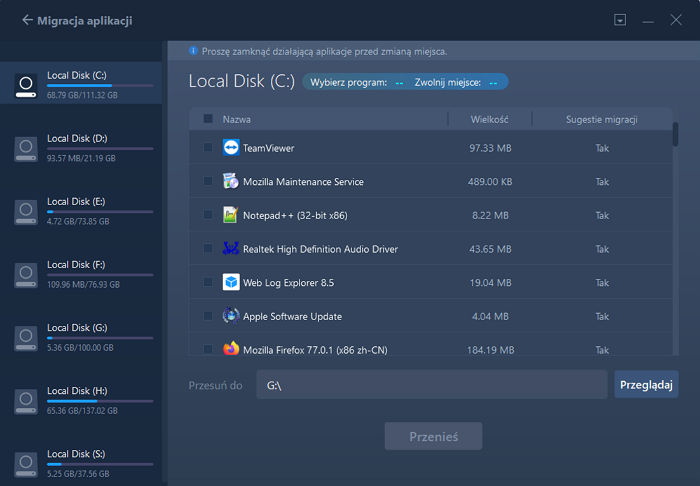
Krok III. Poczekaj, aż proces migracji zostanie zakończony. Następnie kliknij OK, aby potwerdzić. Po zakończeniu migracji możesz ponownie uruchomić komputer. Pozwoli to zachować wprowadzone zmiany i skorzystać z nowej konfirguracji po prawidłowo przeprowadzonej migracji.
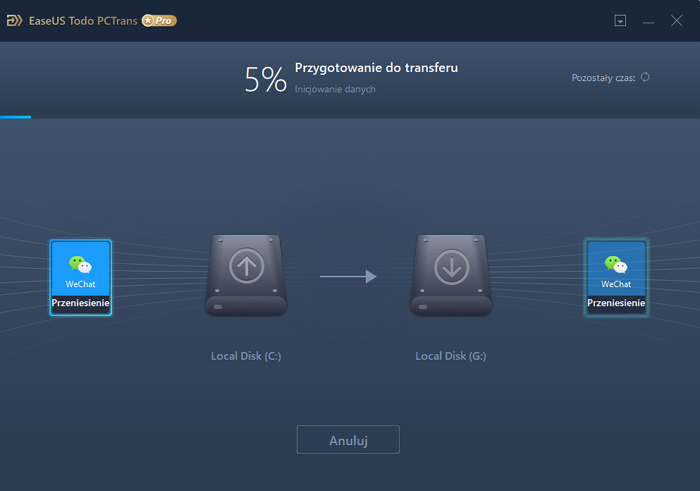
Poza tym, aby przenieść gry z dysku twardego na dysk SSD, możesz mieć taką potrzebę przeniesienia gier Steam na nowy komputer. Napisaliśmy już przydatny przewodnik, jak przenieść grę z komputera na komputer.
2. Przenieś gry Steam na dysk SSD za pomocą funkcji „Przenieś folder instalacyjny”
Steam ma również wbudowaną funkcję, która pomaga przenosić gry Steam na inny dysk. Jednak ta metoda działa tylko w przypadku przenoszenia gier pojedynczo. Jeśli chcesz przenieść wiele gier, wypróbuj EaseUS Todo PCTrans lub trzy poniższe metody.
Jak umieścić gry Steam na dysku SSD:
Krok 1. Utwórz nowy folder Steam.
Wybierz Steam> Ustawienia> Pobieranie> Dodaj folder biblioteki> wybierz żądany dysk> kliknij Nowy folder
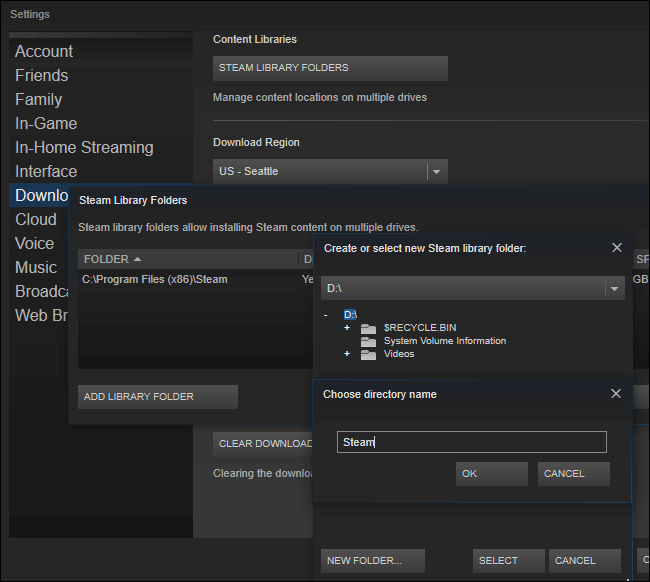
Krok 2. Przenieś pliki gry do drugiej biblioteki.
1. W bibliotece Steam kliknij grę prawym przyciskiem myszy i kliknij opcję Właściwości.
2. Następnie wybierz Przenieś folder instalacyjny na karcie Pliki lokalne.
Jeśli interesuje Cię taki temat, możesz również przeczytać powiązany artykuł o tym, jak przenieść parę na inny dysk.
3. Przenieś gry Steam na inny dysk za pomocą menedżera biblioteki Steam
Menedżer biblioteki Steam może rozwiązać problem przenoszenia gier z dysku twardego na dysk SSD. Po otwarciu głównego interfejsu zobaczysz całą bibliotekę Steam na swoim komputerze. Po prostu wybierz grę, przeciągnij i upuść grę do innej biblioteki na dysku SSD. Postępuj zgodnie z instrukcjami, aby przenieść wszystkie gry Steam na inny dysk:
Krok 1. Pobierz menedżera biblioteki Steam z oficjalnej strony internetowej.
Krok 2. W głównym interfejsie menedżera biblioteki Steam możesz zobaczyć, które gry są przechowywane w bibliotece. Następnie przeciągnij go na inny dysk.
Krok 3. Przejdź do Menedżera zadań, kliknij Start, aby przenieść grę Steam na inny dysk.
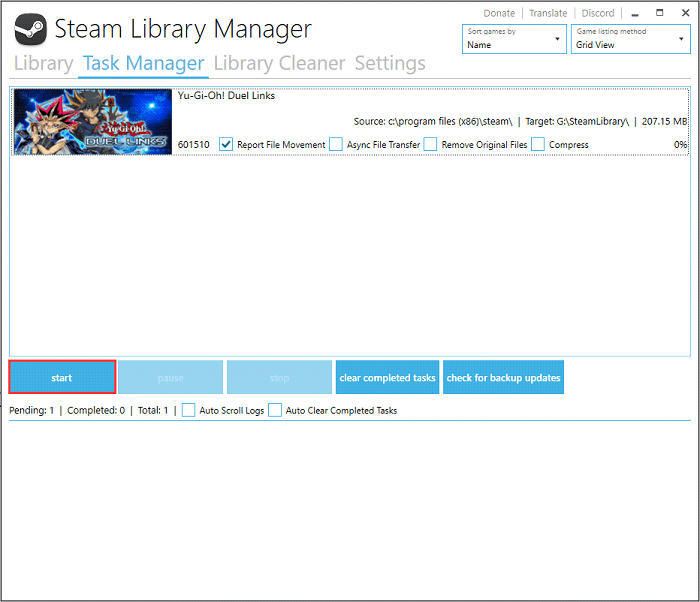
Krok 4. Jeśli masz jakiekolwiek problemy, sprawdź plik dziennika poniżej.
4. Przenieś gry Steam na dysk SSD, kopiując folder gier Steam
Krok 1. Przejdź do „Steam”> „Ustawienia”> „Pobieranie” i kliknij „Foldery biblioteki Steam”. U góry i dodaj nową lokalizację, w której chcesz zainstalować gry Steam.
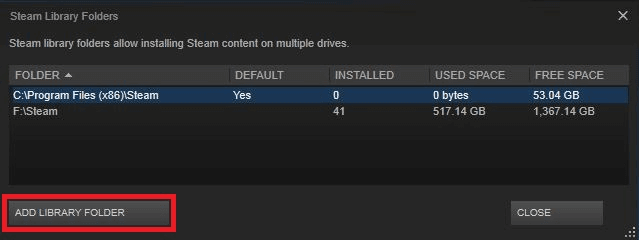
Krok 2. Skopiuj folder gry do folderu gier Steam na dysku SSD.
Krok 3. W serwisie Steam przejdź do przeniesionej gry i kliknij ją prawym przyciskiem myszy, a następnie usuń zawartość lokalną.
Krok 4. Przejdź ponownie do tej gry i zainstaluj ją, a gdy pojawi się monit o wybranie katalogu instalacyjnego, wybierz dysk SSD, na który skopiowałeś grę.
Krok 5. W tym momencie Steam sprawdzi i sprawdzi, czy pliki tam są i niczego nie pobierze.
Jeśli po migracji programu wystąpi jakiś błąd, prosimy o zapoznanie się z dodatkowymi wskazówkami na końcu strony.
Jak przenieść Epic Games na dysk SSD
Wróć do części Steam i uruchom EaseUS Todo PCTrans, aby zakończyć transfer gier. Teraz nauczymy Cię również, jak ręcznie przenosić gry na inny dysk.
Krok 1. Znajdź folder z grą. (Domyślna ścieżka: C: \ Program Files \ Epic Games \ Fortnite) I przenieś ją do nowej lokalizacji. Następnie zmień nazwę folderu, na przykład Fortnite *.
Krok 2. Otwórz sklep Epic Game. > Kliknij 3 kropki powiązanych gier. > Wybierz Odinstaluj. > Po zakończeniu odinstalowywania pobierz ponownie grę.
Krok 3. Wybierz żądaną lokalizację. (Na przykład D: \ Games \ Epic \ Fortnite)> Po rozpoczęciu instalacji kliknij kartę Pobrane. > Kliknij X, aby zatrzymać instalację.
Krok 4. Przejdź do nowego folderu na docelowym dysku. Usuń folder Fortnite i zmień nazwę Fortnite * na Fortnite.
Krok 5. Otwórz program uruchamiający Epic. > Kliknij grę, aby kontynuować pobieranie.

Jak przenieść gry Blizzarda z dysku twardego na dysk SSD
Kliknij tutaj, aby zobaczyć automatyczny sposób przenoszenia gier Blizzarda z dysku twardego na dysk SSD. Przyjrzyjmy się również ręcznej metodzie transferu.
Krok 1. Uruchom aplikację Blizzard Battle.net i odinstaluj gry Blizzarda.
Krok 2. Ponownie zainstaluj gry.
Krok 3. W części Instaluj przejrzyj właściwy dysk i kliknij Rozpocznij instalację.
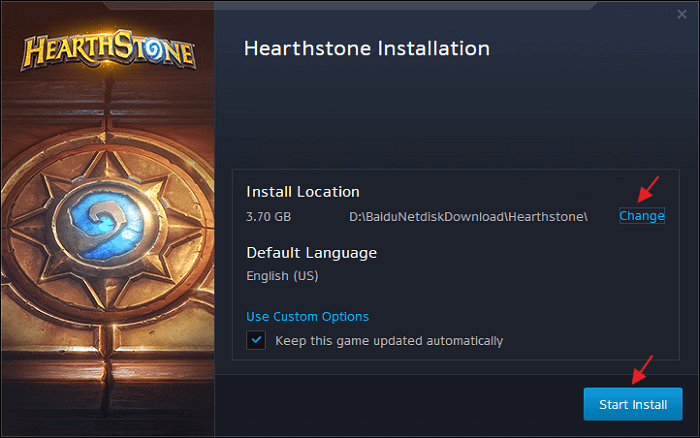
Jak przenieść gry Origin na dysk SSD
Otwórz gry Origin i kliknij wbudowany przycisk Move Game.
W bibliotece gier Origin kliknij grę prawym przyciskiem myszy. Wybierz grę Move i żądane miejsce docelowe.
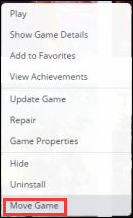
Wskazówka: co zrobić, jeśli wystąpi błąd Steam
Jeśli po migracji coś jest nie tak, możesz zastosować poniższe rozwiązania, aby to naprawić:
- Przenieś folder SteamApps z folderu instalacyjnego Steam na pulpit.
- Odinstaluj Steam (należy to zrobić, aby usunąć stare ustawienia instalacji Steam z rejestru systemu Windows).
- Zainstaluj ponownie Steam i skopiuj folder SteamApps z powrotem do katalogu instalacyjnego Steam
Upewnij się, że przeniosłeś folder SteamApps do nowego folderu instalacyjnego Steam, aby skopiować całą pobraną zawartość gry, ustawienia i zapisane gry do nowej lokalizacji.
Jeśli gra została uszkodzona, możesz również poprosić Steam o automatyczne wyszukanie i wymianę uszkodzonych plików, weryfikując integralność danych lokalnych:
Kliknij prawym przyciskiem myszy zepsutą grę w „Bibliotece Steam> Właściwości> Pliki lokalne> Weryfikuj integralność plików gry” ... Następnie możesz ponownie zagrać w swoje gry Steam.
Wszystko, co chcesz wiedzieć, jest tutaj! Szybki podgląd!
W Internecie można znaleźć kilka często zadawanych pytań. Tutaj możesz uzyskać odpowiedzi.
Q; Jak przenieść system Windows 10 na dysk SSD?
Odp .: Użytkownicy mogą zainstalować system Windows 10 na dysku SSD bez ponownej instalacji systemu Windows, klonując dysk systemowy za pomocą oprogramowania do tworzenia obrazów dysków. Przeczytaj także - jak przenieść Windows 10 z HDD na SSD.
P: Czy powinienem umieszczać gry na moim dysku SSD?
Odp .: tak, powinieneś. Dyski SSD (Solid-State Drives) działają znacznie lepiej niż dyski HDD w wielu znanych aspektach, takich jak szybkość, niezawodność i trwałość. Dyski SSD wykorzystują pamięć flash, aby zapewnić doskonałą wydajność i trwałość. Zapewniają szybsze ładowanie gier, aplikacji i filmów. Ze względu na zastosowaną technologię dyski SSD są lżejsze i lepiej wytrzymują ruch i upuszczanie strony. Ich zalety w stosunku do dysków twardych są następujące:
- Szybsze czytanie i pisanie
- Lepsza wydajność i niezawodność
- Bardziej energooszczędne i mniej hałasujące
- Silniejsza trwałość
Jak wspomniałem powyżej, rozsądnym wyborem jest umieszczanie gier na dysku SSD. W przypadku systemu operacyjnego, aplikacji i najczęściej używanych plików należy uaktualnić do dysku SSD, ponieważ zapewnia on znacznie lepsze prędkości.
P: Czy mogę przenosić gry z dysku twardego na dysk SSD?
Odp .: tak, możesz. Możesz przenieść gry Steam na dysk SSD za pomocą oprogramowania lub ręcznie zmienić folder gier. Większość ludzi szuka sposobów na przeniesienie Steam na inny dysk.
Powiązane artykuły
-
[Rozwiązanie] Windows Easy Transfer z 7 do 10 - EaseUS
![author icon]() Arek/2020/07/24
Arek/2020/07/24
-
[Przewodnik Steam] Jak przenieść gry ze Steam z PC na PC
![author icon]() Arek/2020/07/24
Arek/2020/07/24
-
Jak przenieść dane z Xbox 360 na Xbox One
![author icon]() Michal Gruszka/2020/07/24
Michal Gruszka/2020/07/24
-
Jak przesyłać pliki między dwoma komputerami przy użyciu adresu IP
![author icon]() Michal Gruszka/2021/06/07
Michal Gruszka/2021/06/07